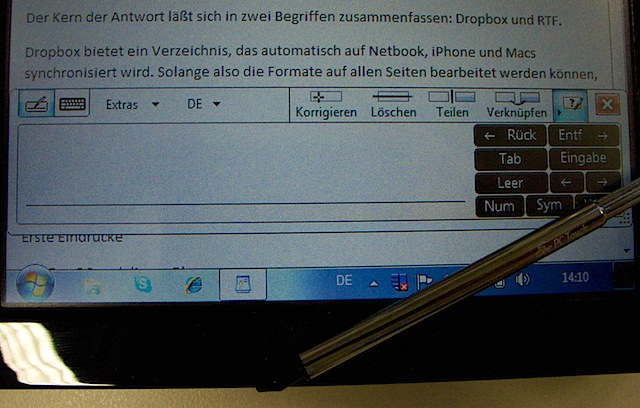
Diesen Artikel schreibe ich auf einem Eee PC T91MT in der U-Bahn. Wie immer am Anfang ist alles noch etwas “hakelig”. Die Tastatur ist noch nicht wirklich vertraut. Aber es wird von Wort zu Wort besser. Der kleine Eee PC wird mich von nun an überall dort hin begleiten, wo das große MacBook einfach überdimensioniert oder zu sehr gefährdet ist. Das kleine Netbook schließt die Lücke zwischen Smartphone und dem Laptop, den ich auch als Arbeisplatzrechner einsetze.
Welche Einsatzbereiche sind für das Netbook geplant?
In erster Linie ersetzt der kleine den z.Zt. noch immer eingesetzten Block bei Sitzungen. Tatsächlich lässt sich der T91MT auch sehr gut mit dem Stift bedienen. So habe ich einige Zeilen auch stehend im U-Bahnhof auf das kleine Display gekritzelt. Es entfällt das Scannen oder Abtippen. Durchgehen muss ich meine Notizen natürlich trotzdem.
Aber auch bei der Zusammenarbeit mit den Kollegen wird der Eee PC einfach die digitale Variante der Zusammenarbeit am gemeinsamen Tisch. So werden Skizzen darauf gemalt oder MindMaps verfasst. Dabei sind wir nicht an Büros gebunden.
Zuweilen bin ich bei Tagungen, Weiterbildungen oder Informationsveranstaltungen. Hier bietet sich das MacBook schon allein wegen der eng gestellten Sitzreihen nicht an. Das Netbook passt aber auch hier auf den Schoß und zur Not kann man auch auf den Stiftbetrieb umstellen, was noch einmal etwas weniger Platz in Anspruch nimmt.
Das Netbook soll aber auch für Notfälle her halten, wenn ich irgendwo unterwegs bin und schnell mal via SSH oder VNC auf einen Server muss, um dort etwas glatt zu ziehen. Dafür muss er vor allen in meine Taschen passen und leicht sein.

Wie ist das Zusammenspiel zwischen MacBook, iPhone und Eee PC geplant?
All die tollen Pläne bringen nichts, wenn der Arbeitsprozess zwischen Netbook und Arbeitsplatzrechner nicht durchdacht ist. Wo kommen die neuen Dokumente oder die Änderungen vom Netbook auf das MacBook oder zu Hause auf den Mac mini? Und wie ist die Kompatibilität hier sichergestellt?
Der Kern der Antwort lässt sich in zwei Begriffen zusammenfassen: Dropbox und RTF.
Dropbox bietet ein Verzeichnis, das automatisch auf Netbook, iPhone und Macs synchronisiert wird. Solange also die Formate auf allen Seiten bearbeitet werden können, muss man sich um nichts weiter kümmern.
Sowohl auf dem PC, wie auch auf dem Mac existieren von Hause aus Programme, die RTF lesen und schreiben können. Für die meisten Notizen reicht RTF völlig aus.
Ich plane auch weitere Software einzusetzen. Hier setze ich vor allem auf Programme, die für beide Plattformen existieren. Über diese Programme werde ich später an dieser Stelle berichten, wenn ich sie getestet habe.

Ein paar Worte zu SymbianOS
Privat nutze ich ein SymbianOS Handy. Auf dem iPhone ist es möglich, auf die Dropbox zuzugreifen. Mit der WriteRoom App kann künftig auch in Textfiles auf der Dropbox editiert werden. Unter Symbian ist die einzige Möglichkeit, auf die Textdateien zuzugreifen, der Weg über die Webseite der Dropbox. Und das ist gerade auf einem kleinen Handy nicht gerade benutzerfreundlich, obwohl ich zugeben muss: Es geht wenigstens. So weit ich gesehen habe, gibt es aber zumindest schon die ersten Anwendungen, die ein Upload von Bildern in die Dropbox zulassen. Vielleicht folgen ja auch weitere Programme.
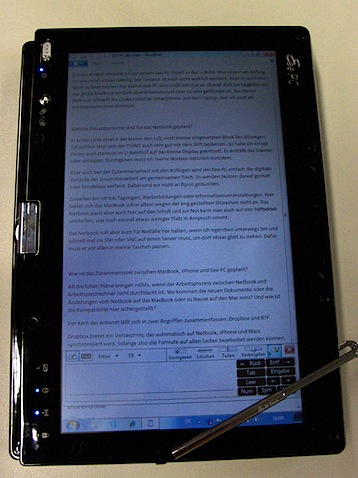
Wie wird die Softwareausstattung des Eee PC aussehen?
Zunächst einmal habe ich reichlich Software vom Eee PC gelöscht. Ich möchte eine möglichst minimalistische Ausstattung haben, die mich auf die wesentlichen Anwendungsgebiete reduziert.
Textverarbeitung: Wordpad, Notepad, Q10
MindMappig: Freeplane
Passwortverwaltung: S3 PasswordWallet für Windows
Fernwartung: Putty
Blogging: BlogDesk
Kommunikation: Skype
Malwareschutz: Sophos Antivirus
Evtl. wird es noch weitere Software geben, um z.B. Fotos für Blogartikel direkt aus der Kamera aufbereiten zu können. Gleiches gilt natürlich auch für Tafelbilder oder Papierzeichnungen bei Meetings. Ferner evaluiere ich noch, wie brauchbar die mitgelieferten Programme sind.
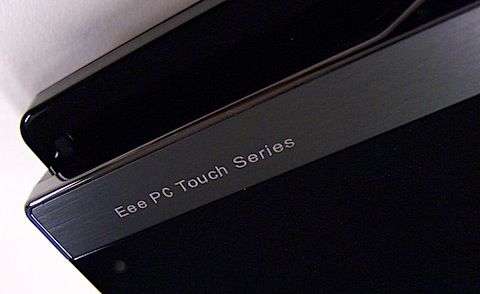
Erste Eindrücke
Der T91MT ist ein kleines, relativ leichtes Gerät. Für seine Ausmaße wirkt er recht dick. Tastatur, Touchpad und auch Touchscreen machen einen soliden Eindruck und reagieren zuverlässig und genau. Gehäuse, Scharniere und Tasten machen einen brauchbaren Eindruck, obwohl hier auch sicher noch mehr drin wäre.Das Display ist ok, könnte aber schärfer und kontrastreicher sein. Den eingeschränkten Betrachtungswinkel sehe ich nicht als Nachteil für meine Anwendungsfälle. Es muß nicht jeder lesen, was ich hier schreibe. Die Kombination Handschrifterkennung und Tastatur finde ich einfach nur genial. Ich bin mit der Tastatur sehr viel schneller. Aber man kann halt auch stehend bzw. wenn man keine Ablage zum Tippen findet sehr gut Notizen machen. Hierfür könnte das Gerät natürlich noch leichter sein, denn das schlappe Kilo, dass man dann in einer Hand hält, merkt man dann schon sehr gut im Unterarm. Größte Kritikpunkte von meiner Seite sind der Kunststoff bzw. die Beschichtung und der geringe Arbeitsspeicher. Auf dem Gehäuse sind Abdrücke und Fettspuren zu sehen, wenn man den Eee PC gerade mal angesehen hat. Das wirkt schnell sehr unästhetisch. 1GB RAM ist für Win7 wirklich die Untergrenze. Sobald man zwei oder drei Prozesse oder einfach nur eine fettere Webseite geöffnet hat, besitzt der T91MT drei Power-LEDs: Die LED, die tatsächlich als Betriebsanzeige gedacht ist, die WLAN-Anzeige (die man natürlich auch abschalten kann, u.a. um Strom zu sparen) und die Festplattenanzeige. Zwar ist die eingebaute SSD wirklich fix und eine Sorge weniger, wenn man schnell mal aufspringt und das Netbook dabei zuklappt, aber mehr RAM wäre einfach absolut angebracht. Ist aber auch leicht nachrüstbar. Windows 7 stellte sich mir erst einmal mit 3 Stunden Updateinstallation vor. Danach macht aber alles einen etwas trägen aber stabilen und soliden Eindruck!

Der Eee PC und dieses Blog
Zukünftig werde ich auch immer mal wieder über meine Erfahrungen mit dem Eee PC hier berichten. Dabei ist ein Großteil der Erfahrungen sicherlich auf unterschiedliche Notebook-, Netbook- und PC-Konfigurationen übertragbar. Spannend finde ich, dass es zwar Blogs gibt, die sich mit minimalistischer Software für Mac oder Linux beschäftigen, nicht aber direkt für Windows, obwohl das zumindest auch Thema auf Onethingwell ist.